Joomla! Hogyan lehet letölteni és telepíteni
Joomla - az egyik „kedvenc” site motor fejlesztők. Amellett, hogy ez a CMS van egy csomó lehetőséget, hogy hozzon létre egy webes projekt a komplexitás, az is ingyenes. És ez a mi időnkben nem a legrosszabb minőségű.
Ahhoz, hogy Joomla egy otthoni számítógépen kell a telepítő csomagot a motor és egy sor különböző kiterjesztések a szervezet számára a helyi gépen. By the way, ne állítsa kellően kicsi böngésző, a PHP-értelmező, web-szerver (IIS vagy Apache), egy adatbázis, ami fut a CMS (PostgreSQL vagy MySQL), valamint a különböző programok dolgozni a PHP.
Rendszer követelmények különböző változatai Joomla ezt a csomagot változhat. Például a harmadik kiadás lesz optimális:
- Apache (szükségszerűen jelenlétében modulok: mod_xml, _zlib és _mysql) - 2.x +;
- PHP - verzió 5.3.1+ re;
- MySQL - verzió 5.1+ tovább;
- Microsoft IIS - 7-es verzió.
Természetesen, ha már van bármilyen operációs rendszer legyen. Elvileg bármilyen alkalmas: Linux, OSX, Windows-t.
Telepítése az összes ilyen programok és bővítmények fordul közönséges számítógép egy szerver. Azonban nem szabad elfelejteni, hogy a távoli szerver lehet használni, hogy telepítse a CMS. Ezért nem szükséges letölteni az összes fenti számítógépen. Elvileg, ha a fejlesztés a helyszínen nem kell kipróbálni egy helyi szerveren, akkor sokkal könnyebb, hogy csak vásárolni a helyszínen a helyszínen egy fizetett tárhely. Ők már szerverek, amelyek hozzáférést biztosítani minden oldalon a felhasználók, elindításával böngészők.
A fő probléma a Joomla keletkezik elsősorban azért, mert minden szolgáltató a saját változatát a web-szerver, PHP, adatbázisok és egyéb eszközök.
A következő problémák merülnek fel leggyakrabban:
- nem aktivált Apache újraírási motor (mod_rewrite modul), és, ennek következtében, van egy tilalmat a újraírás utak Apache;
- PHP-értelmező működik engedélyezett csökkentett módban;
- különbözik a Windows könyvtár jogosultságok (operációs rendszer OSX és Linux).
Főszabály, hogy megkerüljék e nehézségek nem nehéz.
Másolatának letöltése Joomla telepítési csomag kicsomagolása egy külön könyvtárba, másolása és azt (legegyszerűbb FTP) egy harmadik fél szerver vagy a helyi telepítési könyvtárat.
Mint már említettük, általában ez a könyvtár neve htdocs. Bár lehet nevezni más módon: public_html, csak html, stb A legtöbb esetben a motor nem kell telepíteni a fenti könyvtárban, de az alkönyvtár létre őket. Általános szabály, hogy ez a fogadó, amely összeköti a domain név és a megfelelő könyvtárba.
A telepítéshez a CMS meg kell adnia felhasználónevét és jelszavát az adatbázis eléréséhez. Leggyakrabban a hosting szolgáltatások közé tartozik a képességét, hogy több adatbázisok. Azonban ahhoz, hogy adatbázist kell létrehozni a megfelelő felület a böngésző (hogyan kell ezt csinálni megtalálható a súgóoldalain minden szolgáltató). Míg néhány ellenséges létre saját adatbázist, és a nevüket, felhasználói neveket és jelszavakat közvetlenül a felhasználóhoz.
Pre-scan telepítés előtt
Praktikus funkció webes telepítő Joomla predproverka szerver telepítés előtt (Pre-Installation). Abban az esetben, ha az összes szerver beállítások megfelelnek-e a követelményeknek, amelyeket a CMS minden címke zöld. Ha a kiterjesztés csomag nem, amire szüksége van, akkor a következő a konfigurációs paraméter akkor jelenik meg piros pont, egy nyilatkozatot arról, hogy lehetetlen tovább berendezések. Alatt predproverki tárgyalja az operációs rendszer beállításait, a PHP és a web-szerver.
Is, ott lehet probléma a helytelen telepítés engedélyeket. Ezek általában akkor jelentkeznek, amikor dolgozik a Unix operációs rendszer, azaz a Mac OSX és Linux. Ez történik, mivel az a tény, hogy a telepítő nem kap engedélyt, hogy a könyvtár írásához, ami végső soron megszüntetését a telepítést. Továbbá, a hozzáférési jogok fontosak a kialakulását configuration.php, amely létrehozta a végén a telepítési folyamat.
Fix az ilyen problémákat könnyen. Csak azt kell cefre az engedélyeket, és fuss predproverku ismét megnyomja a „Repeat ellenőrizni”.
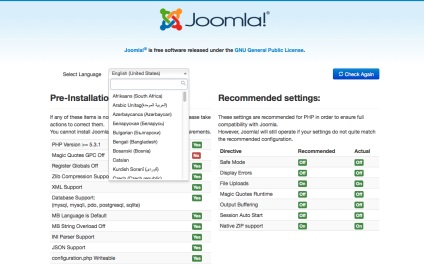
1. ábra: Telepítés előtti ellenőrzés
Lépés № 1. konfiguráció
Az első dolog, amire szükség van, ha a Joomla -, hogy beállítsák helyszínen konfigurációt. Ebben az esetben szükség lesz, hogy leírja a helyszínen is, elő a rendszergazda, valamint engedélyezze vagy tiltsa le a kijelző a látogatók, azaz put on vagy offline módban. Az utolsó beállítás a hasznos abban az esetben, hogy a CMS telepítése közvetlenül a kész hosting.
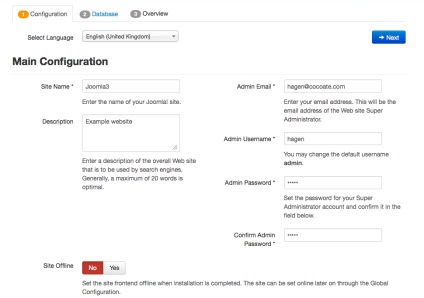
2. ábra: A telepítő - Alapkonfiguráció
Lépés № 2. Csatlakozás az adatbázisban
A következő lépés a telepítés lesz szükség, hogy összekapcsolják a helyszínen az adatbázisban. Mivel Joomla tud működni a különböző adatbázis-kiszolgálók, akkor először ki kell választania azt, majd adja meg a paramétereket maga az adatbázis.
Ha a telepítés zajlik a helyi CMS tárhely Ubuntu Linux operációs rendszer, az alapértelmezett sor MAMP felhasználónév és jelszó a szó «gyökér». Azonban nem ez az egyetlen lehetőség. A jelszó változhat különbségek miatt web-szerver környezetben, mint a XAMPP jelszó nélkül egyáltalán.
De a kész otthont egy felhasználói nevet és jelszót adott ki a szolgáltató.
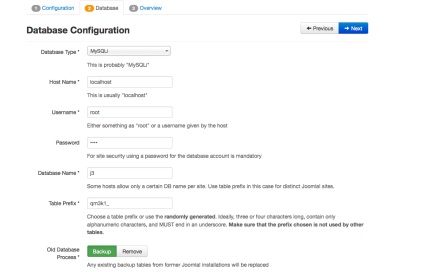
3. ábra: A telepítő - adatbázis konfigurációs
Térjünk vissza gyakorolni. Azokon a területeken kell vezetni a fenti információkat. És ahogy a neve a számítógép jelzi «localhost».
Ezután meg kell adni a választott név dolgozni Joomla, adatbázisok. Általában egy hosting cég kínál ügyfeleinek a képességét, hogy több adatbázis. Ők is létre lehet hozni a fiókjában a website hosting cég. Név és jelszó az újonnan létrehozott adatbázist kell létrehozni a tervezett területen Joomla telepítő. Bizonyos esetekben, ha van engedélye, hogy egy adatbázis szerver, akkor egyszerűen írja be a nevét az adatbázis, és a Joomla szervezi saját.
Ön is használja a meglévő adatbázist, de tisztának kell lennie. Bár ez nem kötelező. A régi táblázatot lehet tárolni az előtag bak_.
előtag tábla nagyon kényelmes. Kitöltése az adatbázis, Joomla előtt minden új tábla mutatja be az előtagot hajtott bele a telepítés során. Így lehetséges, hogy ugyanaz az adatbázis több webhely létrehozott Joomla, csak felé őket különböző előtagokat. Érdemes felidézni, hogy a tárolt táblázat mindig azonosítani az előtag bak_.
Lépés № 3. Befejezés telepítési folyamat
Az utolsó fázisban a telepítés többnyire vezérlési funkciók: Joomla meghatározza beállításokat, és megkérdezi, hogy telepíteni a demo adatokat.
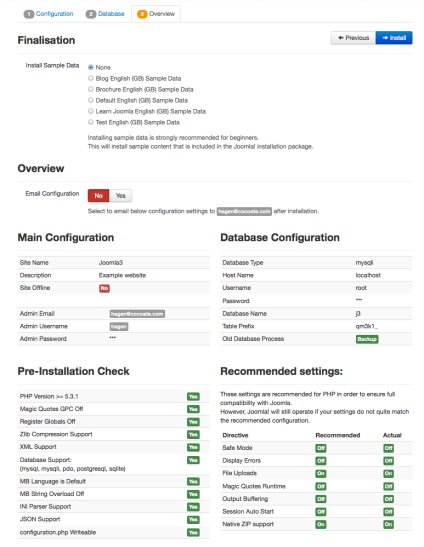
4. ábra: Befejezés
Eltérően a korábbi verziók, Joomla 3 kínál több mint egy változata a demo site, és még:
- blog;
- Online névjegykártya;
- Normál témájú weboldal;
- CMS Joomla Guide.
Ez úgy történik, azzal a szándékkal, hogy bármely felhasználó beállíthatja az egyik vagy a másik oldal elrendezését, hogy illeszkedjen az Ön igényeinek, függetlenül attól, hogy ez a tapasztalat a motort. Az egyetlen rossz dolog az, hogy lehetetlen megváltoztatni a típusát demo site telepítés után.
Lehetőség van telepíteni és Joomla «tiszta». Ez a lehetőség olyan fejlesztők, akik már tudják, hogy milyen motor, és hogyan kell használni.
Miután kiválasztotta a fajta demo site, akkor kattintson az „Install”. Következő Joomla mindent meg fog tenni magát.
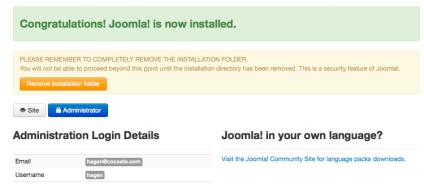
5. ábra: Joomla! telepítve